电脑上爱奇艺可以投屏吗 爱奇艺电脑版如何实现视频投屏到智能电视上观看
更新时间:2024-01-19 09:45:24作者:xiaoliu
随着科技的不断发展,人们对于多媒体娱乐的需求也越来越高,在这个数字化时代,观看电视剧、电影等视频内容已经成为人们日常生活中的重要娱乐方式。而爱奇艺作为国内最大的在线视频平台之一,为用户提供了丰富多样的影视资源。有时候我们可能会想将电脑上的爱奇艺视频投屏到智能电视上观看,以获得更好的视听体验。电脑上的爱奇艺是否可以实现投屏呢?爱奇艺电脑版又该如何实现视频投屏到智能电视呢?本文将为大家详细介绍。
步骤如下:
1.我们平日里可能习惯了用爱奇艺来看电影或者电视,所以经常百度直接搜索。
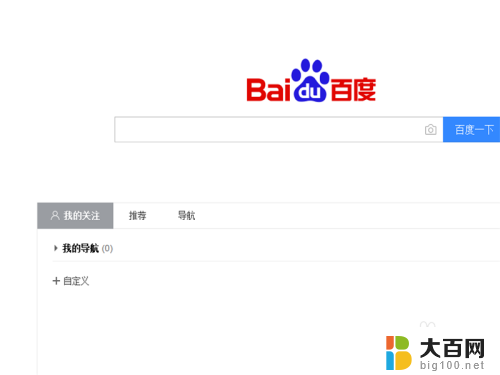
2.进入到爱奇艺网站后,大家搜索我们喜欢的节目。然后就可以直接进行播放了,播放之后需要等待广告时间。
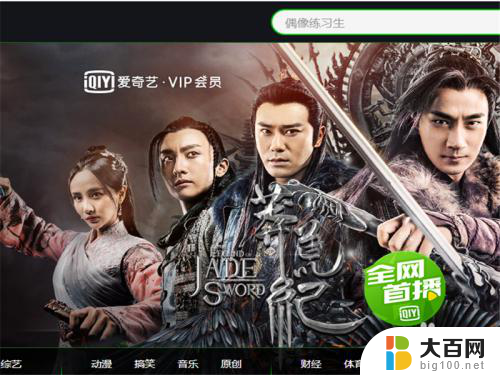
3.等待之后就可以观看了,但是很多时候想要投屏电视来看。这样更加舒服,可以在沙发上看,怎么操作呢?我们在网页界面是不行的,点击退出。
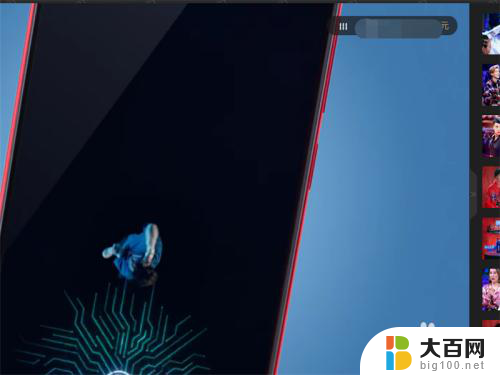
4.利用网页浏览引擎也好,利用你的软件管家也好。下载一个爱奇艺的app,放在桌面上,不需要网页的。下载安装之后双击进入。

5.进入后,同样找到我们想要看的电视节目,先进入缓冲观看。
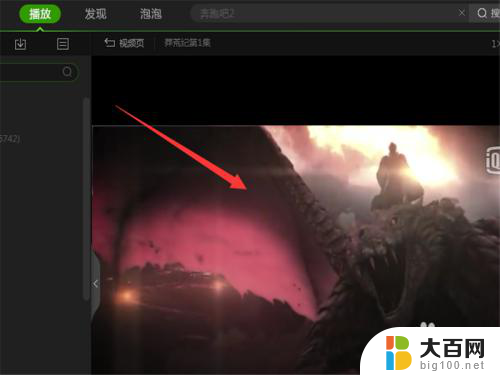
6.在播放界面右键点击一下鼠标,会弹出一个菜单,其中有一个选项叫做投屏播放。
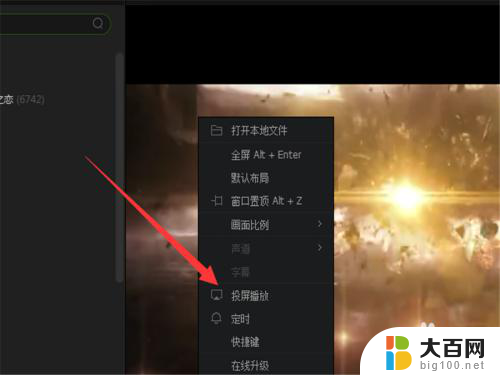
7.然后系统就会自动的进行搜索,找到之后我们就可以投屏观看了。
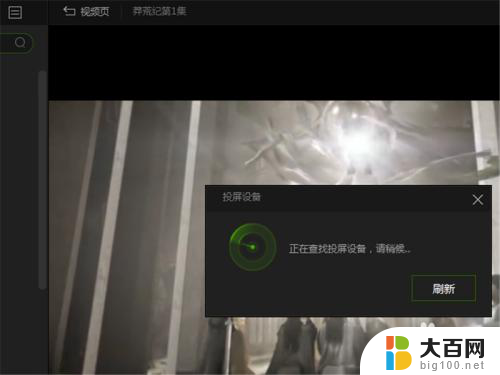
8.不过此前一定要注意,我们的电视要连接我们电脑的wifi。否则是不能投屏的哦。
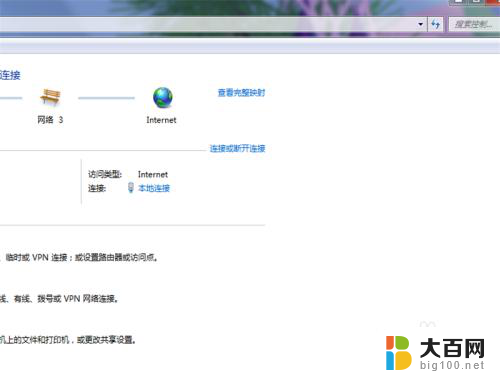
以上就是关于电脑上爱奇艺可以投屏的全部内容,如果你遇到了相同的问题,可以按照以上方法来解决。
电脑上爱奇艺可以投屏吗 爱奇艺电脑版如何实现视频投屏到智能电视上观看相关教程
- 爱奇艺airplay投屏 手机怎么将爱奇艺投屏到电视
- 爱奇艺搜索不到投屏设备 爱奇艺投屏搜索不到电视如何设置
- 怎么用爱奇艺播放本地视频 爱奇艺手机播放本地视频方法
- 爱奇艺怎么设置连续播放 爱奇艺循环播放视频的设置方法
- 如何把手机视频投屏到电脑上 手机如何通过投屏功能将视频投射到电脑上
- 手机可以投屏电脑看电影吗 手机如何无线投屏到电脑上观看电影
- 手机可以投屏到笔记本电脑上看电视吗 手机投屏到电脑上看教程
- 手机看电影可以投屏到电脑上吗 手机投屏到电脑上观看影片
- 如何视频投屏到电视机 电脑投屏到电视的方法
- 手机投屏到电脑上电脑可以操作吗 手机投影到电脑上如何实现
- 苹果进windows系统 Mac 双系统如何使用 Option 键切换
- win开机不显示桌面 电脑开机后黑屏无法显示桌面解决方法
- windows nginx自动启动 Windows环境下Nginx开机自启动实现方法
- winds自动更新关闭 笔记本电脑关闭自动更新方法
- 怎样把windows更新关闭 笔记本电脑如何关闭自动更新
- windows怎么把软件删干净 如何在笔记本上彻底删除软件
电脑教程推荐